Een team maken in Microsoft Teams
Microsoft Teams is een populaire samenwerkings-app die u kunt gebruiken wanneer u werkt met collega's van binnen of buiten uw organisatie of organisatie.
U kunt uw gedeelde bestanden op één plaats bewaren zodat elk lid er toegang toe heeft, of u kunt de vergader-, bel-, chat- of poll-functies(poll features) gebruiken om contact te houden met en verbonden te blijven met uw teamgenoten, waar ze ook zijn.
Sterker(Better) nog, je kunt Teams gebruiken als een web-app of een zelfstandige app op je computer en mobiele apparaat zonder een Microsoft 365 - abonnement.
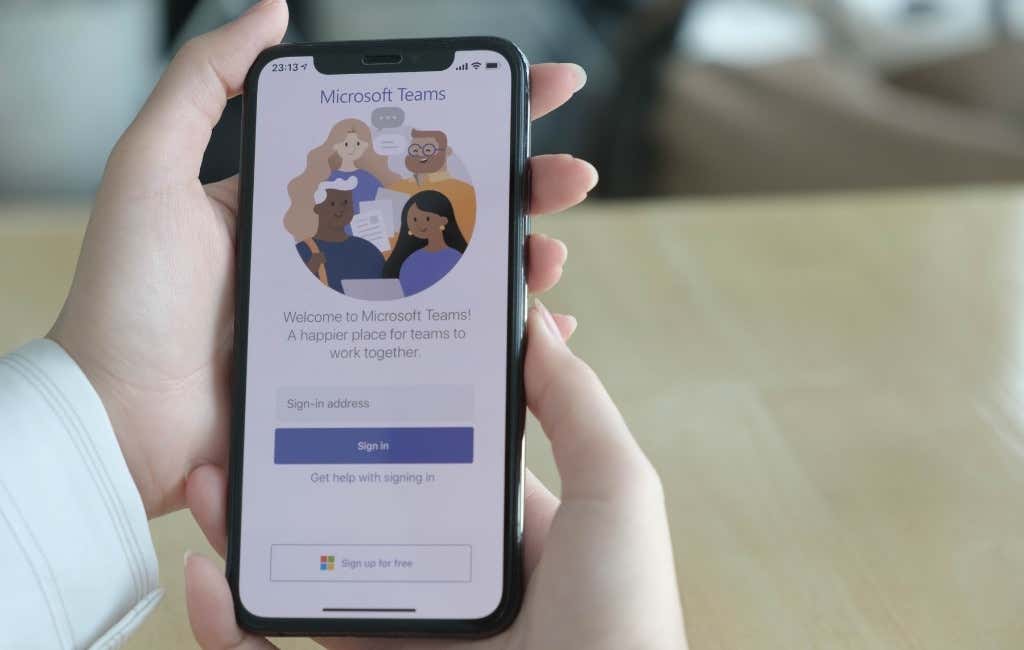
Als je de taak hebt gehad om je teamgenoten te coördineren, gebruik dan deze handleiding om te leren hoe je een team maakt in Microsoft Teams .
Een team maken in Microsoft Teams(How to Create a Team in Microsoft Teams)
Voordat u een team maakt in de Teams - app, moet u weten dat de functie alleen beschikbaar is voor Microsoft 365 Business - abonnees, zodat u deze niet zult vinden in Microsoft 365 Family- of persoonlijke abonnementen.
Als je Microsoft 365 Business gebruikt , maar niet gemachtigd bent om een team aan te maken, neem dan contact op met je IT-beheerder om je toegang te geven tot het maken van teams.
Bovendien bepaalt het aantal licenties dat u aanschaft het aantal gebruikers dat toegang heeft tot de volledige functies van de app. Als je het budget voor meer licenties niet hebt, kun je meer Microsoft 365- gebruikers uitnodigen die geen toegang hebben tot Teams als gastgebruikers, maar ze hebben geen volledige toegang als gelicentieerde gebruikers.

Zodra u een team hebt gemaakt, kunt u bestanden delen met teamgenoten of ter plaatse vergaderingen en gesprekken houden.
U kunt ook iedereen vanuit Teams bellen als uw organisatie de belfunctie heeft ingesteld, alle ongelezen berichten, antwoorden en vermeldingen inhalen, vergaderingen plannen en meer.
Opmerking(Note) : u kunt maximaal 2500 leden in één team hebben, inclusief gelicentieerde gebruikers en gasten.
Een team maken in Microsoft Teams op een computer(How to Create a Team in Microsoft Teams on a Computer)
Microsoft Teams is eenvoudig in te stellen en te gebruiken op je computer, smartphone of tablet. Je kunt een team bouwen:
- Vanaf het begin
- Van een sjabloon
- Van een bestaande groep
Maak een team vanaf nul(Create a Team from Scratch)
- Download Microsoft Teams op uw computer of mobiele apparaat. U kunt Teams ook online gebruiken(use Teams online) en vervolgens een gebruikersaccount maken of inloggen met de inloggegevens van Teams die door uw organisatie zijn verstrekt. (Teams)Nadat u zich hebt aangemeld, selecteert u het Teams- pictogram om aan de slag te gaan.

- Om een nieuw team te starten, selecteert u Lid worden of Een team maken( Join or Create a Team) link in de linkerbenedenhoek.

- Selecteer de optie Een team maken(Create a team) .

- Selecteer vervolgens Vanaf nul(From scratch) .

- Selecteer in de pop -up Wat voor soort team dit is , (What kind of team will this be)Openbaar(Public) , Privé(Private) of Organisatiebreed:
- Openbaar(Public) : iedereen in uw organisatie heeft toegang tot het team, gedeelde bestanden, eerdere chats en andere kanalen in het team.
- Privé(Private) : de teameigenaar kan uitnodigingen sturen naar leden in de organisatie en alleen teamleden kunnen de activiteit van het team zien.
- Organisatiebreed(Org-wide) : iedereen in de organisatie kan automatisch lid worden.
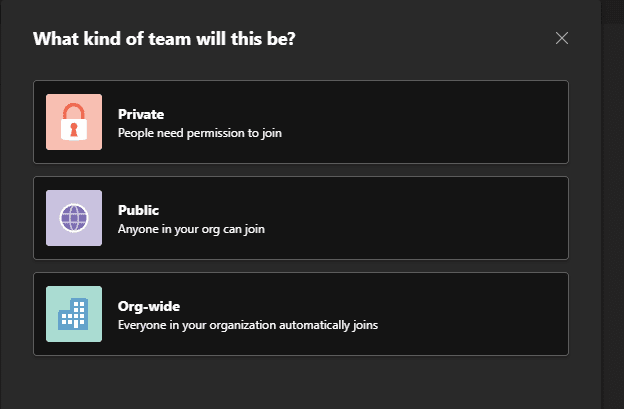
- Geef het team een naam(name) en voeg desgewenst een beschrijving(description) toe .
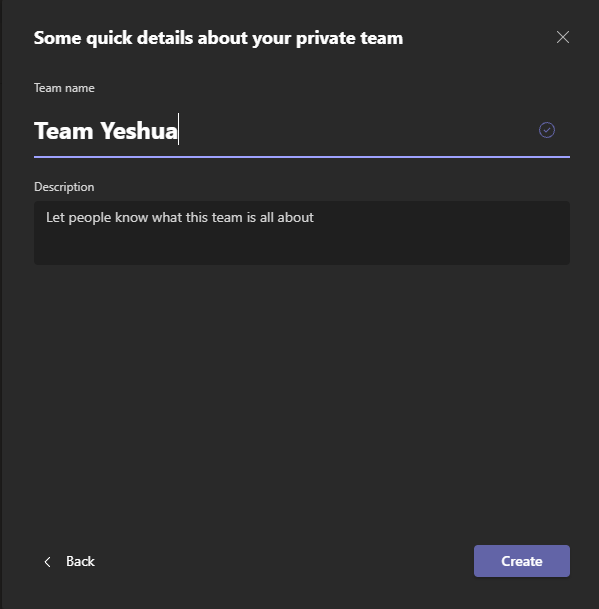
- Selecteer Maken(Create) .

- Voeg leden(members ) toe aan je team.

Een team maken op basis van een sjabloon(Create a Team from a Template)
Microsoft Teams biedt kant-en-klare sjablonen die u kunt gebruiken om snel een team te maken in Microsoft Teams .
- Ga terug naar het optiemenu Een team maken en kies een (Create a team)sjabloon(template ) onder het gedeelte Een sjabloon(Select a template) selecteren.

- De teamsjablonen worden geleverd met verschillende kanalen en ingebouwde apps. Als u de sjabloon wilt wijzigen en er een wilt krijgen die geschikt is voor uw behoeften, gaat u terug naar het vorige scherm en selecteert u een andere sjabloon.
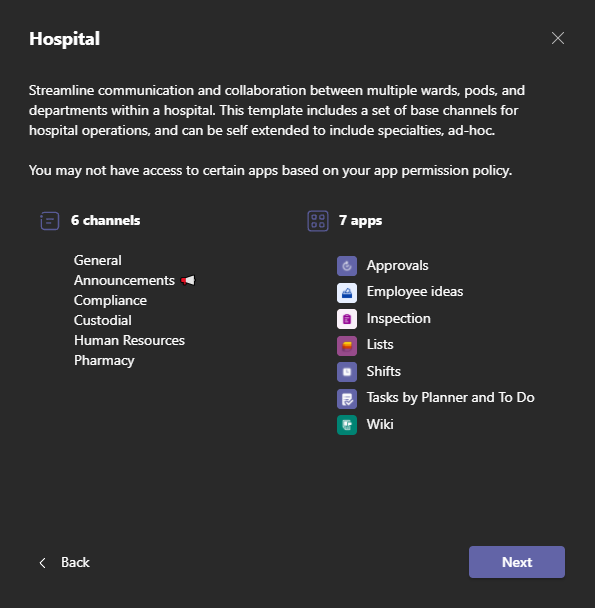
- Selecteer Volgende(Next) .

- Selecteer Privé(Private ) of Openbaar(Public ) in het venster Wat voor team wordt dit .(What kind of team will this be)

- Geef uw team een naam(name ) en beschrijving(description) en selecteer vervolgens Maken(Create) .

- Selecteer vervolgens het kanaal. Als ze verborgen zijn, selecteer je de verborgen kanaallink(hidden channel) om de beschikbare kanalen te zien.

Create a Team from an Existing Group/Team
Je kunt ook een team samenstellen vanuit een bestaande groep of team. Als een enkele groep twee verschillende taken krijgt, of als een team hetzelfde sjabloon heeft dat u van plan bent te gebruiken, is dit de beste manier om tijd te besparen bij het samenstellen van een team.
Opmerking(Note) : beheerders kunnen sjablonen maken van bestaande teams.
- Selecteer Van een groep of team(From a group or team) in het menu Een team maken .(Create a team)

- Selecteer vervolgens Team(Team) .
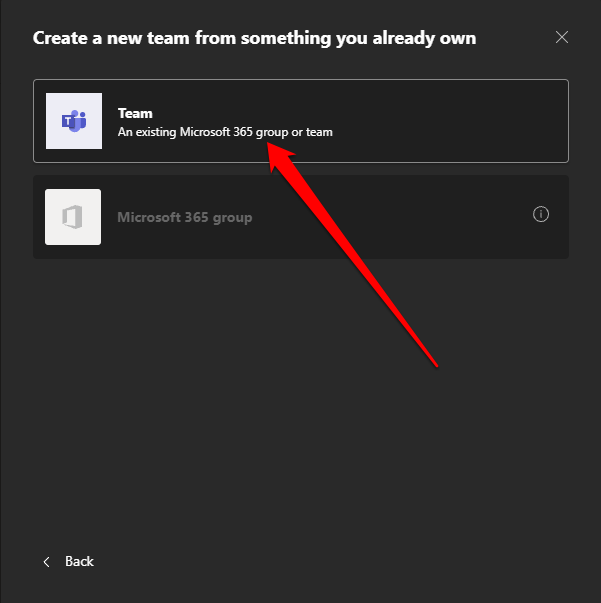
- Kies het team dat u wilt gebruiken om het nieuwe team te maken.
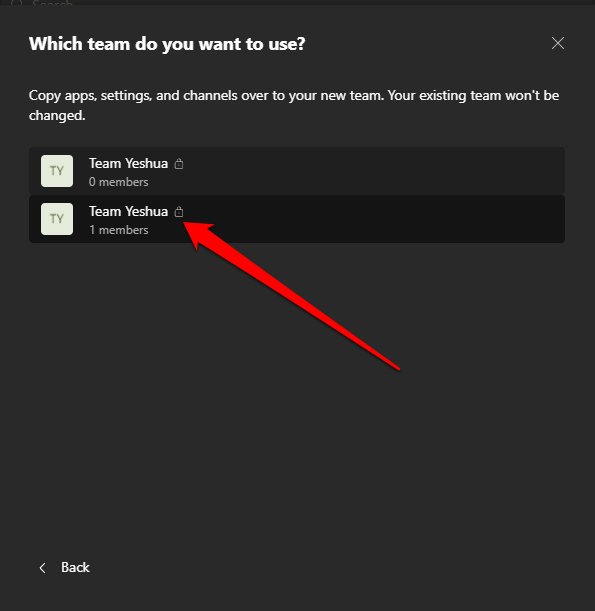
- Standaard is de teamnaam de huidige naam voor het bestaande team en wordt weergegeven als Teamnaam (kopie)(Team Name (copy)) . U kunt het team een nieuwe naam geven en vervolgens een beschrijving(description) toevoegen .

- Kies wat u in het team wilt importeren(import ) , zoals leden, apps, teaminstellingen, tabbladen en kanalen van het bestaande team.
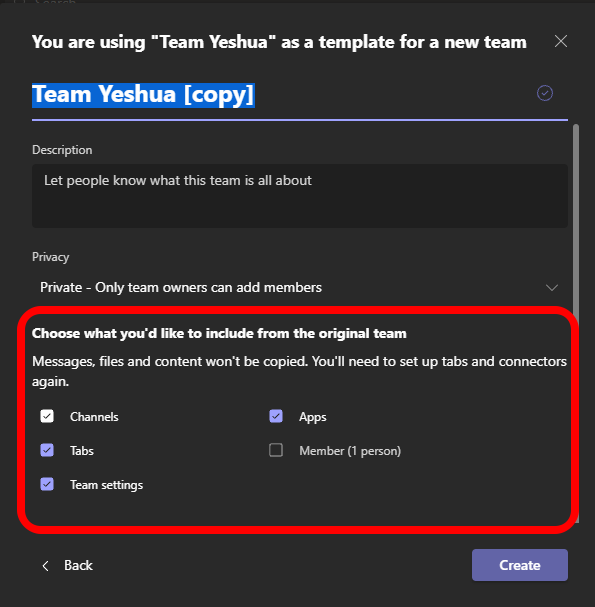
- Selecteer de privacyinstelling(privacy setting) voor het team: Privé of Openbaar.
- Privé(Private) : alleen teameigenaren kunnen leden toevoegen.
- Openbaar(Public) : iedereen in uw organisatie kan deelnemen.

- Selecteer ten slotte Maken(Create ) om het team in Microsoft Teams te maken .

Opmerking(Note) : je bent niet beperkt tot de instelling van het oorspronkelijke team of de leden. U kunt dus een willekeurig aantal kanalen, teams toevoegen, uw leden opnieuw selecteren en meer.
U kunt ook een team maken in Microsoft Teams vanuit een bestaande Office 365 -groep als u eigenaar bent van een dergelijke groep met minder dan 5.000 personen. De stappen om dit te doen zijn vergelijkbaar met het maken van een team van een bestaand team, behalve dat u maken vanuit een Microsoft 365 -groep(group) selecteert in de sectie Een nieuw team maken van iets dat u al bezit(Create a new team from something you already own) .
Zodra je team klaar is, wordt het genoemd uit de 365-groepsnaam en worden alle leden er automatisch aan toegevoegd.
Een organisatiebreed team maken in Microsoft Teams(How to Create an Organization-wide Team in Microsoft Teams)
Als u een beheerder bent, kunt u een organisatiebreed team voor uw bedrijf maken, op voorwaarde dat het minder dan 10.000 leden heeft.
Opmerking(Note) : u kunt geen gastgebruikers toevoegen aan een organisatiebreed team en u kunt slechts vijf organisatiebrede teams in één organisatie maken.
- Selecteer Lid worden of Een team(Join or Create a team) maken > Een team maken(Create a Team) .

- Selecteer vervolgens Vanaf nul(From scratch) .

- In de sectie Wat voor soort team zal dit zijn(What kind of team will this be) , selecteer Organisatiebreed(Org-wide) .

- Geef het team een naam,(name, ) voeg een beschrijving(description) toe en selecteer vervolgens Maken(Create) .

Uw team is klaar voor gebruik en iedereen in de organisatie heeft er volledige toegang toe.
Een team maken in Microsoft Teams op een mobiel apparaat(How to Create a Team in Microsoft Teams on a Mobile Device)
Je kunt ook een team aanmaken in Microsoft Teams via de mobiele app op je smartphone of tablet.
- Download de Microsoft Teams(Download Microsoft Teams) -app op uw apparaat en meld u aan met uw Microsoft 365 Business - inloggegevens.
- Open de Teams-app(Teams app ) en tik op het Teams-(Teams ) pictogram.

- Tik op het menu (drie stippen).
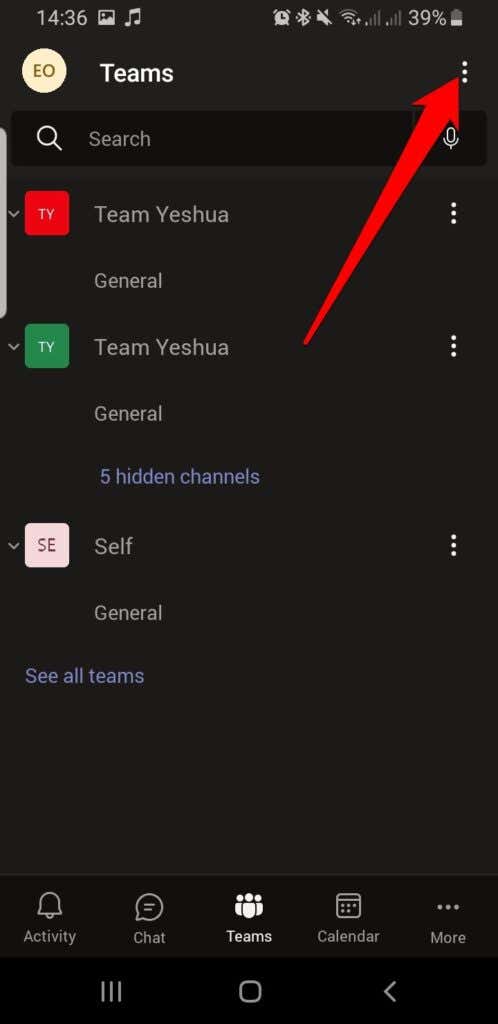
- Tik vervolgens op Nieuw team maken(Create new team) .

- Geef het team een naam(name ) en beschrijving(description ) en selecteer vervolgens de Privacy -instelling voor uw team ( Privé(Private) of Openbaar(Public) ).
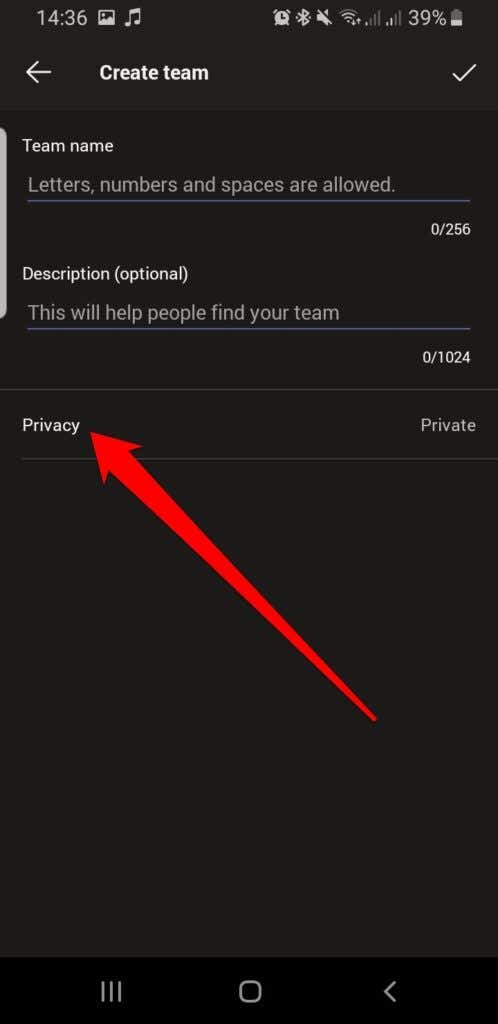
- Tik op het vinkje(check mark ) in de rechterbovenhoek om het team te maken.
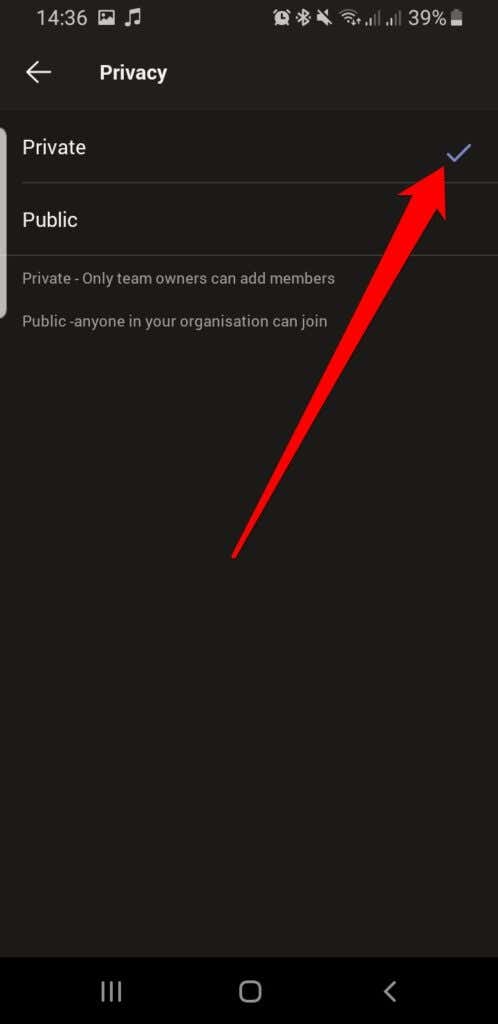
- Voeg(Add) leden toe aan uw team door hun naam of e-mailadres in te voeren en tik vervolgens op het vinkje(check mark ) in de rechterbovenhoek van het scherm.
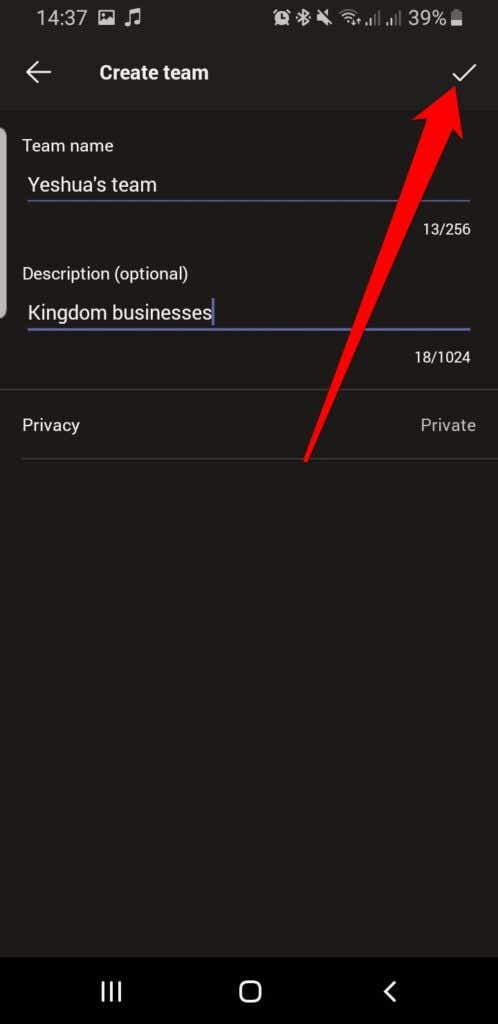
Leden aan uw team toevoegen(How to Add Members to Your Team)
Nu je een team hebt in Microsoft Teams , kun je er leden aan toevoegen, afhankelijk van de vertrouwelijkheid van het team. Als het een openbaar team is, kan iedereen meedoen en er volledige toegang toe hebben.
Voor een privéteam kun je op twee manieren leden toevoegen: handmatig of via een uitnodigingslink.
Leden handmatig toevoegen aan een privéteam in Microsoft Teams(Add Members to a Private Team in Microsoft Teams Manually)
- Selecteer Opties(Options ) op de teampagina naast de teamnaam.
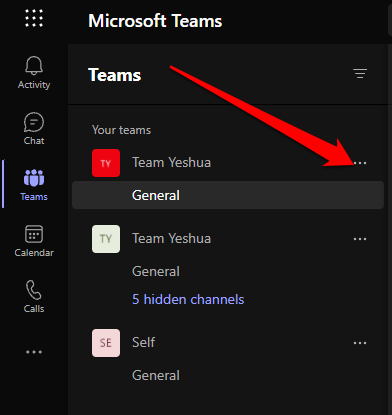
- Selecteer vervolgens Lid toevoegen(Add Member) .
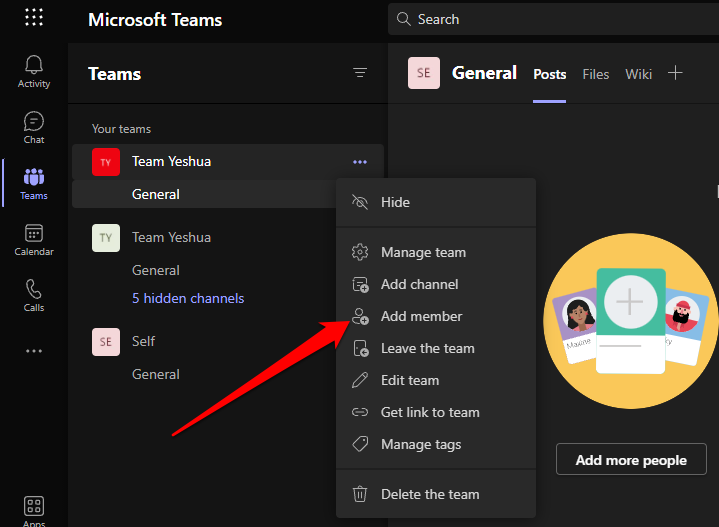
- Typ de naam of namen van het lid en selecteer Toevoegen(Add) .

- Selecteer Sluiten(Close) .

Leden toevoegen aan een privéteam met behulp van een uitnodigingslink(Add Members to a Private Team Using an Invite Link)
Als je een teamlink hebt, kun je deze delen met het lid/de leden die je bij het team wilt voegen.
- Selecteer Opties(Options ) (drie stippen) naast de teamnaam.

- Selecteer vervolgens Een link naar team ophalen(Get a link to team) .

- Kopieer de uitnodigingslink en plak deze in de directe chatbox in Teams of stuur de link via e-mail of een andere berichten-app.

Opmerking(Note) : om leden die geen deel uitmaken van uw organisatie toe te voegen aan het team dat u zojuist hebt gemaakt, selecteert u Een lid (Member)toevoegen(Add) in de teamopties en voert u hun e-mailadres in. Als u dit doet, worden ze als gasten toegevoegd, wat betekent dat ze beperkt zijn tot dat team - niet het organisatiebrede team.
Een team verwijderen in Microsoft Teams(How to Delete a Team in Microsoft Teams)
Als het team zijn beloop heeft gehad en u het niet meer nodig heeft, kunt u het weggooien om een kleiner aantal teams in uw organisatie te hebben.
Computer
- Ga naar teamopties(Options) .

- Selecteer Het team verwijderen(Delete the team) .
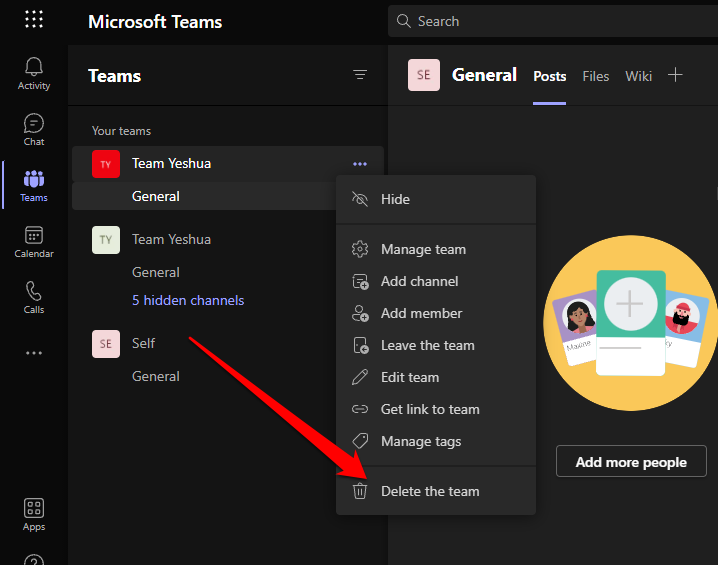
- Vink vervolgens het vakje Ik begrijp dat alles zal worden verwijderd aan(I understand that everything will be deleted ) . Al je kanalen, gesprekken, bestanden en de Microsoft 365 -groep voor dit team worden verwijderd. Selecteer Team verwijderen(Delete team ) om de annulering te bevestigen.

Phone/Tablet
Als het team zijn doel heeft bereikt, kun je het met een paar snelle tikken verwijderen.
- Tik op Opties(Options ) (drie stippen) naast de teamnaam om het team te verwijderen.

- Tik op Team verwijderen(Delete team) .

- Tik vervolgens op Verwijderen(Delete ) om de annulering te bevestigen.

Samenwerken en taken uitvoeren(Collaborate and Get Tasks Done)
Werken als een team in een organisatie is een geweldige manier om taken te delegeren of te delen en ze voor elkaar te krijgen.
Als je een team op afstand hebt en meer tools nodig hebt om samen te werken dan alleen Microsoft Teams , raadpleeg dan onze gids over de beste samenwerkingstools voor teams op afstand(best collaboration tools for remote teams) .
Laat een reactie achter en laat ons weten of deze handleiding u heeft geholpen bij het maken van uw team in Microsoft Teams .
Related posts
Hoe u kunt voorkomen dat Microsoft Teams automatisch wordt geopend
Chatgeschiedenis in- of uitschakelen in Microsoft Teams
Microsoft Teams gebruiken op een Chromebook
Een koppeling voor een Microsoft Teams-vergadering maken
Zoom toevoegen aan Microsoft Teams
Vergaderingen vergrendelen in Microsoft Teams
Iemand in Microsoft Teams prijzen voor hun goed uitgevoerde werk
Beste projectbeheer-apps voor Microsoft Teams
De teamfoto wijzigen in Microsoft Teams
Hoe te voorkomen dat Microsoft Teams automatisch wordt geopend in Windows 11/10
Gebruikersrollen, machtigingen en mogelijkheden wijzigen in Microsoft Teams
De microfoon van alle deelnemers dempen in Microsoft Teams
Hoe maak je een peiling in Microsoft Teams?
Zoom versus Microsoft Teams versus Google Meet versus Skype
Hoe Microsoft Teams-foutcode 500 op Windows 11/10 op te lossen?
Hoe verwijderde teams en kanalen in Microsoft Teams te herstellen
Microfoon werkt niet in Microsoft Teams op Windows 11/10
De achtergrond vervagen in Microsoft Teams-vergadering
Beste productiviteits-apps voor Microsoft Teams
Hoe Microsoft Teams uw activiteit bijhoudt en hoe u deze kunt stoppen
